答案:通过修改注册表可为Sublime Text添加右键菜单选项。1. 在HKEY_CLASSES_ROOT*\shell下创建sublime项,设置默认值为“用 Sublime 打开”,添加Icon字符串指向可执行文件,并在command子项中设置命令路径;2. 为文件夹空白处右键菜单,在Directory\Background\shell下创建sublime_folder项,类似配置command值为"%V"参数;3. 为文件夹图标右键,在Directory\shell下新建sublime项并设置command值为"%1";4. 注意路径需用英文引号包裹,特别是含空格路径,修改前建议导出备份注册表,操作后无需重启即可生效,删除项可移除菜单。
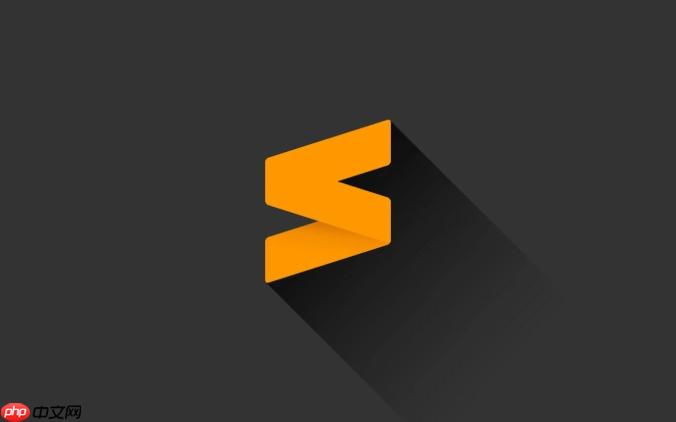
在Windows系统中,可以通过修改注册表来自定义右键菜单中的“Sublime Text”选项。以下操作适用于Sublime Text 3或Sublime Text 4,让你在右键点击文件或文件夹时快速用Sublime打开。
此功能让你在任意文本文件上右键,选择“Open with Sublime”即可打开。
按 Win+R 输入 regedit 打开注册表编辑器,依次导航到:
HKEY_CLASSES_ROOT\*\shell
在 shell 上右键 → 新建 → 项,命名为:sublime(可自定义)
C:\Program Files\Sublime Text\sublime_text.exe
"C:\Program Files\Sublime Text\sublime_text.exe" "%1"
这样可以在文件夹空白区域右键,直接用Sublime打开整个目录。
导航到:
HKEY_CLASSES_ROOT\Directory\Background\shell
"C:\Program Files\Sublime Text\sublime_text.exe" "%V"
如果你想对某个文件夹图标右键就打开它,可以修改:
HKEY_CLASSES_ROOT\Directory\shell
"C:\Program Files\Sublime Text\sublime_text.exe" "%1"
确保路径使用英文引号包裹,避免空格导致命令出错。
例如:"C:\...\sublime_text.exe" "%1"
以上就是sublime怎么自定义右键菜单_Sublime编辑器右键菜单修改教程的详细内容,更多请关注php中文网其它相关文章!

每个人都需要一台速度更快、更稳定的 PC。随着时间的推移,垃圾文件、旧注册表数据和不必要的后台进程会占用资源并降低性能。幸运的是,许多工具可以让 Windows 保持平稳运行。




Copyright 2014-2025 https://www.php.cn/ All Rights Reserved | php.cn | 湘ICP备2023035733号